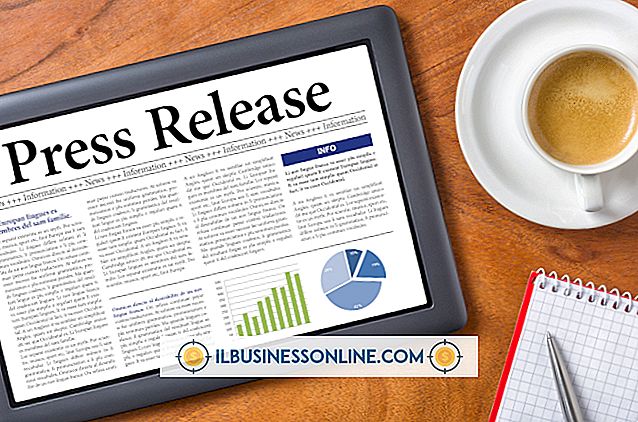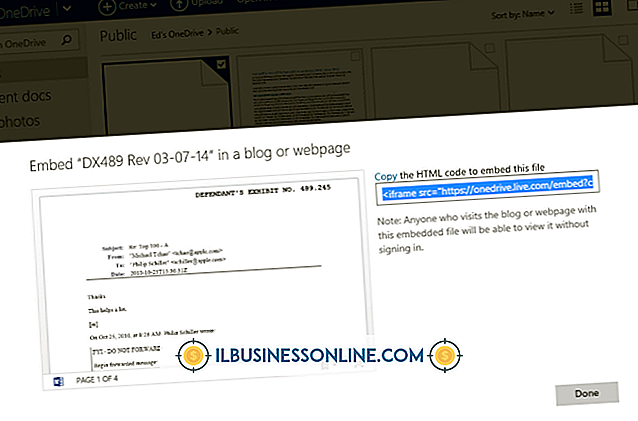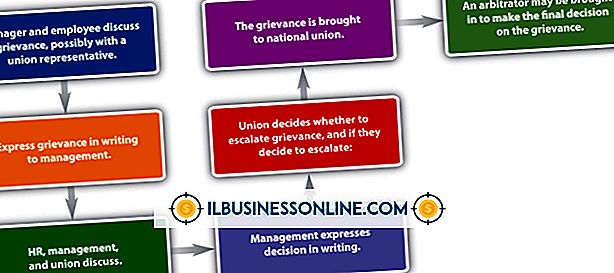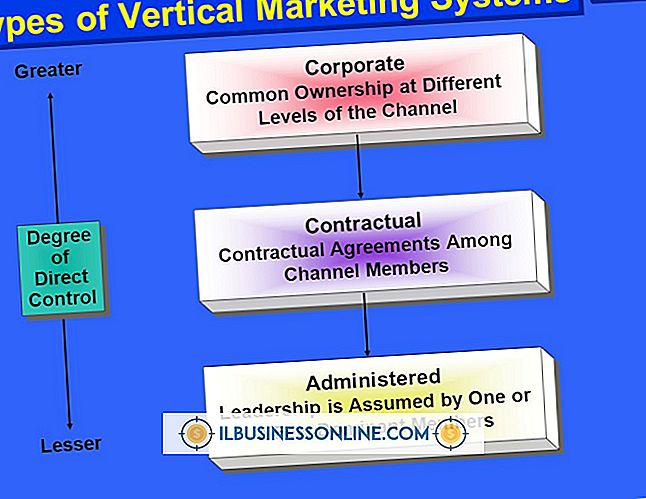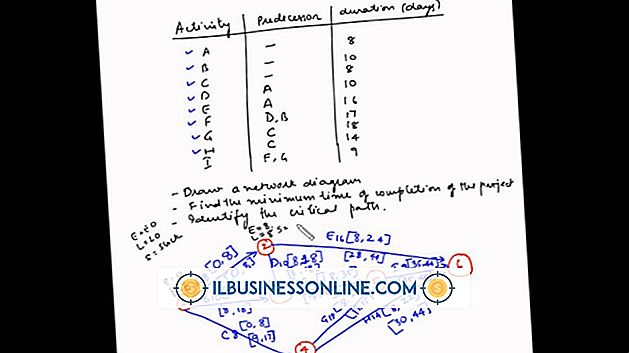Cómo usar QuickBooks e imprimir en PDF

QuickBooks proporciona una impresora PDF incorporada para guardar sus estados de cuenta, informes y formularios como un archivo PDF. También puede utilizar una impresora PDF de terceros, como Adobe PDF, para crear archivos PDF. Las impresoras PDF de terceros le permiten seleccionar la impresora en el cuadro de diálogo Configuración de impresión como cualquier otra impresora. Los archivos PDF tienen la ventaja de tener tamaños pequeños que se pueden ver en cualquier computadora o dispositivo que admita el formato PDF. Los archivos PDF también son útiles para archivar informes, previsualizar documentos de clientes antes de enviarlos y compartirlos en reuniones de negocios.
Formularios o Informes
1.
Seleccione el informe o formulario que desea imprimir en QuickBooks.
2.
Haga clic en el menú "Archivo" e "Imprimir" para usar una impresora PDF de terceros. Luego, seleccione su impresora PDF de las opciones. Alternativamente, seleccione "Archivo" y "Guardar como PDF" para usar la impresora PDF QuickBooks incorporada.
3.
Haga clic en "Imprimir" o "Guardar". Luego, seleccione una ubicación en su disco duro para guardar el archivo PDF.
Declaraciones en PDF
1.
Haga clic en el menú "Clientes" y "Crear declaraciones".
2.
Seleccione un cliente de la lista desplegable.
3.
Seleccione "Ver clientes seleccionados" y "Correo electrónico".
4.
Haga clic en "Enviar ahora" o "Enviar más tarde" para enviar un extracto PDF a su cliente a través de correo electrónico.
Advertencia
- La información en este artículo se aplica a QuickBooks 2013. Puede variar levemente o significativamente con otras versiones o productos.